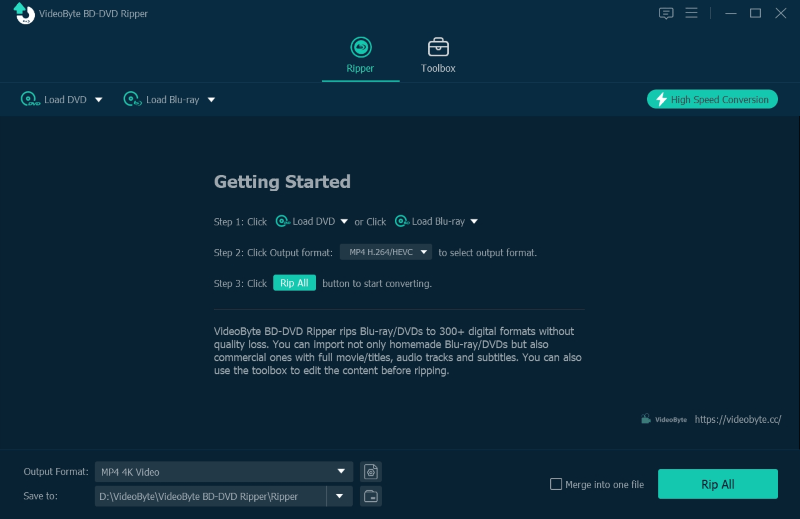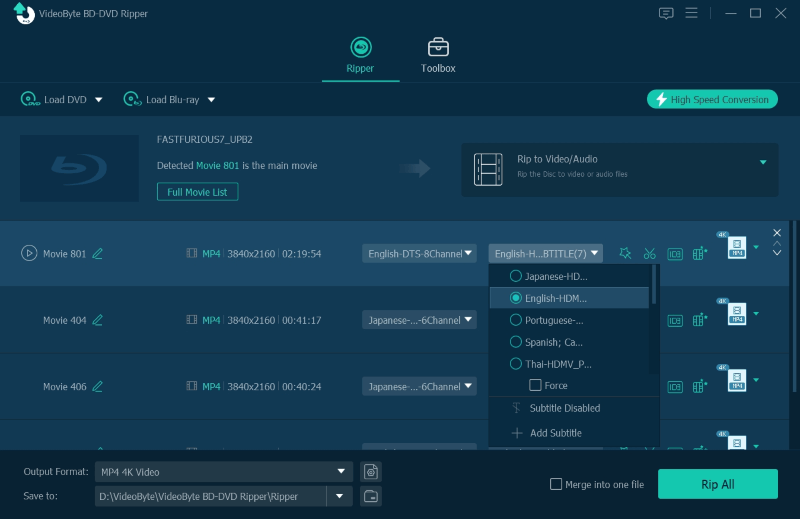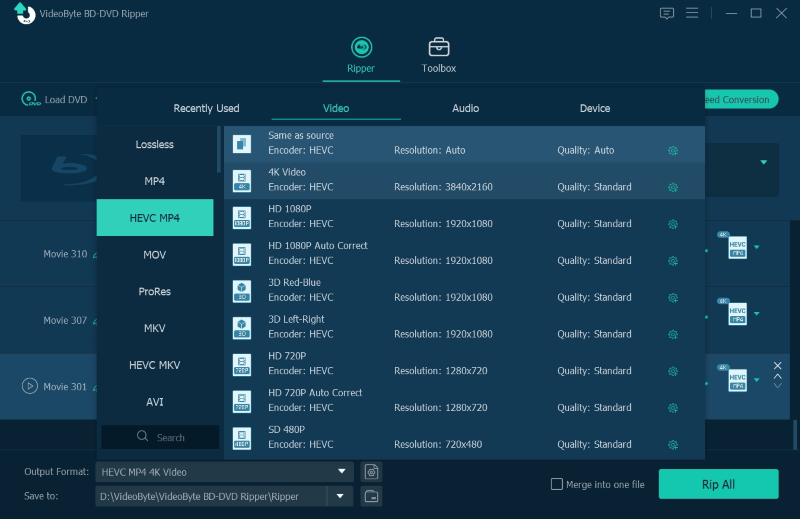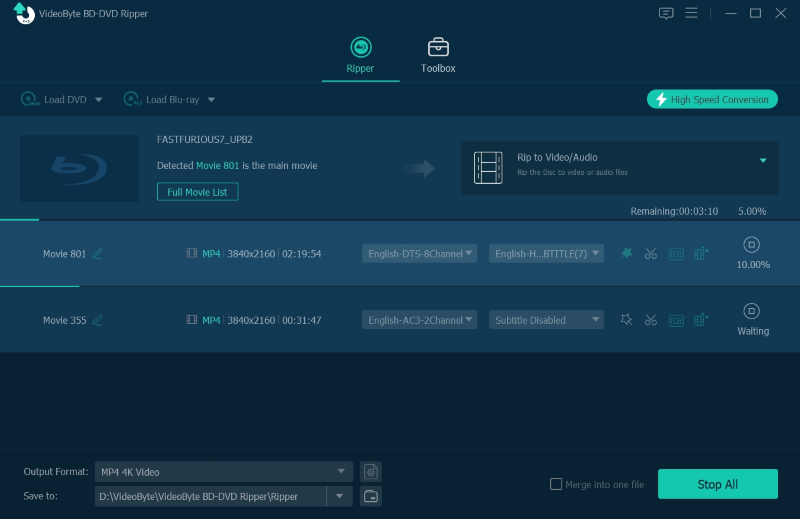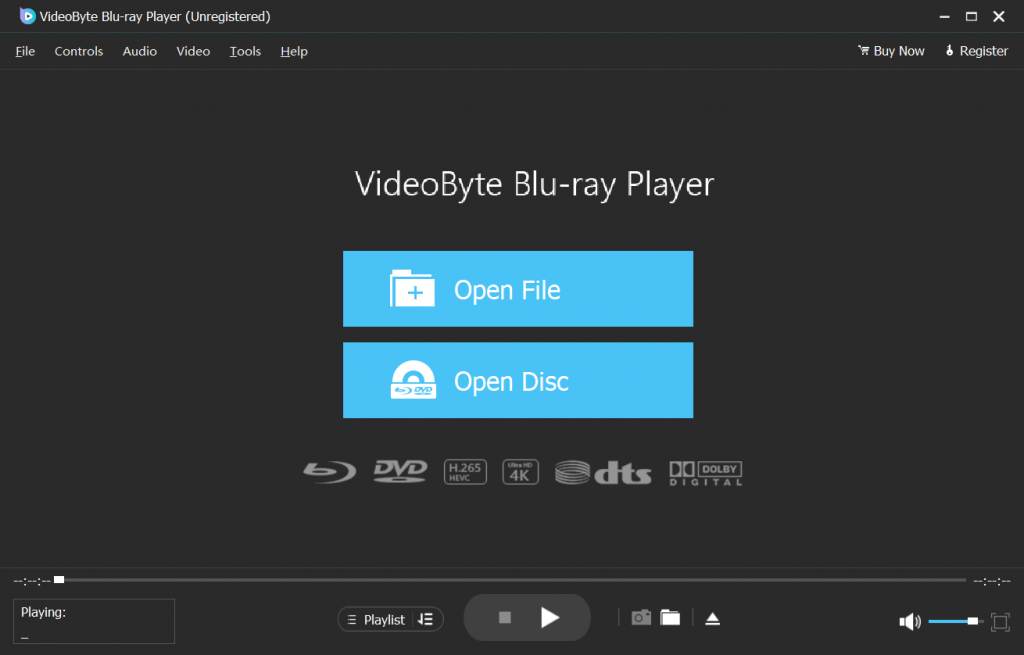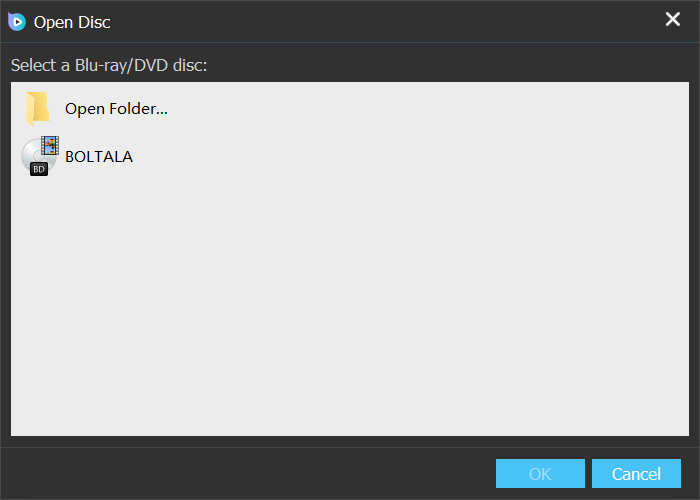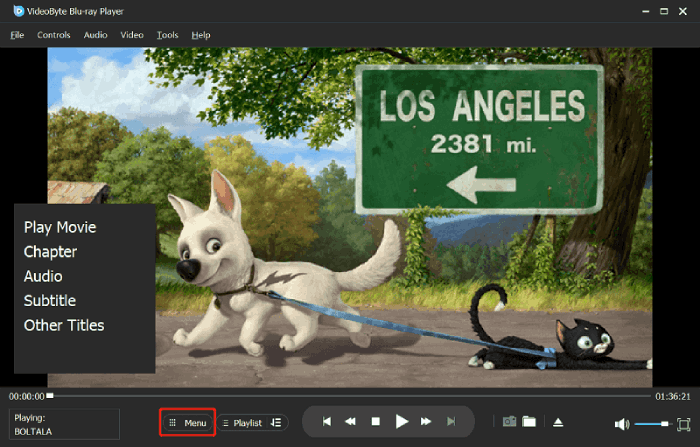"Is er een manier om regioblokkering op dvd's en Blu-rays te verwijderen, zodat ze in elke speler kunnen worden afgespeeld?"
Bij het afspelen van dvd's kan het voorkomen dat de dvd-speler de melding "verkeerde regio op dvd" geeft, waardoor het afspelen mislukt. Dit komt doordat uw dvd is vergrendeld met een regiocode die niet overeenkomt met uw dvd-speler. In dat geval is het noodzakelijk om de beperking van de dvd-regiocode te omzeilen.
In dit artikel hebben we drie eenvoudige manieren voorbereid om de regiocode van dvd's, waarmee u er flexibeler en vrijer van kunt genieten. Lees verder en ontdek hoe u dit kunt bereiken.
Om dvd's afspeelbaar te maken zonder beperkingen door regiocodes of andere beschermingstechnologieën, kunt u ze rippen naar gangbare digitale formaten (MP4, MOV, MKV, enz.) met de meest professionele ripper, VideoByte BD-DVD-ripper Van tevoren. De software helpt je regiocodes van dvd's te verwijderen met slechts één klik en slaat dvd-media op als gewone videobestanden. Je hebt dan geen dvd-speler meer nodig, maar gewoon een mediaspeler om ze te streamen!
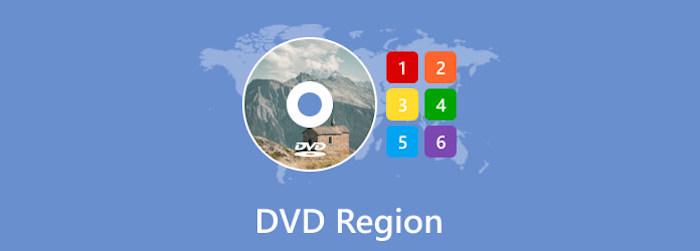
Waarom hebben dvd's regiocodebeperkingen?
Tegenwoordig zijn de meeste commerciële dvd's die op de markt worden verkocht, vergrendeld met regiocodes, waardoor hun afspeelbaarheid in bepaalde landen en regio's is beperkt. Als uw dvd-regiocode bijvoorbeeld 1 is, wat staat voor de VS en Canada, kan de schijf worden afgespeeld in de dvd-speler met regio 1 in plaats van dvd-spelers in het VK of andere regio's. Op deze manier kunnen filmmakers de verspreiding en het kopiëren van dvd-schijven controleren en het auteursrecht beschermen.
Als uw dvd bijvoorbeeld een regio 1-schijf is en u wilt deze afspelen in het Verenigd Koninkrijk, een plaats waar de dvd-spelers regio 2-dvd-spelers zijn, zijn de oplossingen onder andere het verwijderen van de regiocode van dvd's, het wijzigen van de regiocodes of het afspelen met een regiovrije dvd-speler. Als u uw dvd ziet met dvd-regiocode 0, vertelt dit u dat de dvd regiovrij is. En wat betekent regiovrij? Het betekent dat de dvd-weergave niet wordt beperkt door dvd-regiocodes.
Daarom zullen gedetailleerde tutorials u in de volgende delen begeleiden bij verschillende methoden om regiocodes van dvd's te verwijderen of om dvd-regiocodes op spelers te wijzigen om een succesvolle weergave te garanderen. Blijf nu lezen en leer hoe.
Meer lezen: Voor een meer gedetailleerde uitleg van wat dvd-regiocodes zijn, bekijk dit bericht van DVD-regiocode. Je kunt ook naar springen Veelgestelde vragen over dvd-regiocodes en afspelen voor meer informatie.
Methode 1. Regiocodes wijzigen op een dvd-speler/tv/PlayStation 4
De meest directe en gemakkelijke manier is om de ondersteunde dvd-regiocodes van uw spelers of harde schijven te wijzigen. Houd er rekening mee dat de dvd-regiocode slechts maximaal 5 keer kan worden gewijzigd. Als u uw dvd slechts één keer wilt afspelen, volgt u de onderstaande stappen om te leren hoe u de regiocode van de dvd-speler kunt wijzigen.
Je kunt ook de functie voor het wijzigen van de regiocode op de PS4 gebruiken om de regiocode van je dvd's naar wens en eenvoudig te wijzigen. De keuze is beperkt tot 5 keer. Na 5 keer moet je overstappen naar een nieuw PlayStation Network-account als je de regiocode van je dvd's nog steeds naar wens wilt wijzigen.
Opmerking: Na 5 keer, de regiocode van het dvd-station is de laatste die u instelt. Als u de regiocode vijf keer later wilt wijzigen, moet u een nieuw dvd-station aanschaffen, wat na verloop van tijd geldverspilling is.
Poging VideoByte BD-DVD-ripper om regiocodes voor altijd te verwijderen, ript u uw vergrendelde dvd naar MP4 en speelt u ze onbeperkt af!
Optie 1. Regiocode van dvd-station wijzigen op pc/Mac
Voor ramen:
Stap 1. Navigeren naar “Mijn computer” en dan openen "Eigenschappen" nadat u met de rechtermuisknop op het dvd-station hebt geklikt.
Stap 2. druk de "Hardware" knop dan "Eigenschappen" in het raam.
Stap 3. Klik daarna “DVD-regio”, wijzig de dvd-regiocode naar eigen wens en druk op "OK" om de opdracht te bevestigen. (Controleer de regiocode van uw land/gebied.)
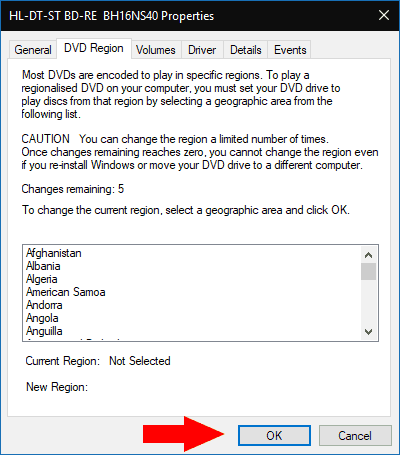
Voor Mac
Stap 1. Plaats de dvd in het station en selecteer vervolgens een regio voor uw dvd-station nadat een dialoogvenster is geopend.
Stap 2. Zorg ervoor welke regiocode geldig is en kies deze nadat u op hebt gedrukt “Regio wijzigen naar”.
Stap 3. Klik “Stel schijfregio in” en dan "Slot" om de instellingen op te slaan. (Controleer de regiocode van uw land/gebied.)
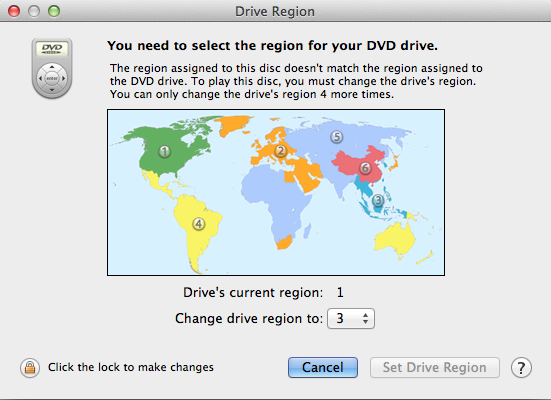
Optie 2. Wijzig de regiocode van de dvd-speler op tv
Hier biedt u ook een manier om dvd-regiocodes op tv te wijzigen en uw tv ook mogelijk te maken dvd's rechtstreeks af te spelen.
Stap 1. Zorg ervoor dat de dvd al uit de dvd-speler is verwijderd.
Stap 2. Druk achtereenvolgens op de volgende toetsen op de afstandsbediening. Verschillende dvd-spelers hebben verschillende bedieningen. Dit zijn de stappen voor LG dvd-spelers.
- Klik op “Pauzeren”.
- voer “3141590” in.
- voer een nieuwe regiocode in.
- Klik op “ok”.
- Klik op de “Pauze”-toets om af te sluiten.
Stap 3. Breng de dvd terug en probeer opnieuw af te spelen. Normaal gesproken kan de dvd met de verkeerde regiocode nu worden afgespeeld.
Optie 3. Wijzig de regiocode op PlayStation 4
Als je PlayStation 4 hebt, kun je de meegeleverde functie voor het wijzigen van de regiocode gebruiken om de dvd-regiocodes vrij en gemakkelijk te wijzigen. Let er echter op dat de gameconsole slechts 5 keer de mogelijkheid biedt om dit te doen. Na vijf keer moet je overstappen naar een ander nieuw PlayStation Network-account als je de dvd-regiocodes nog steeds vrijelijk wilt wijzigen.
Bekijk nu hoe je de regiocode op de dvd-speler in PlayStation 4 kunt wijzigen om dvd-regio's te ontgrendelen zodat je ze gratis kunt afspelen op de gameconsole.
Stap 1. Zorg ervoor dat PS4 op uw computer is geïnstalleerd en start deze. Vinden “Nieuwe gebruiker” en maak vervolgens een gebruiker aan.
Stap 2. Klik om een nieuw PlayStation Network-account aan te maken en voer een gloednieuw e-mailaccount en andere gegevens in.
Stap 3. Selecteer de regio die u nodig heeft en accepteer dat u akkoord gaat met de servicevoorwaarden. Verifieer ten slotte uw e-mailadres.
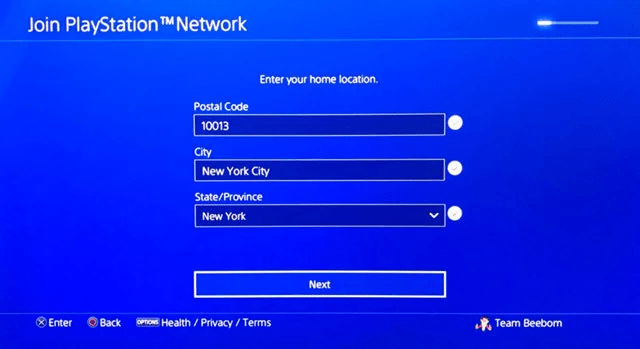
Methode 2. Hoe DVD-regiocodes te verwijderen via DVD-regio-ontgrendelaars
De beste manier om regio-vergrendelde dvd's zonder beperkingen af te spelen is door de regiocode ervan te verwijderen. Als er veel dvd-regiocodeverwijderaars zijn die helpen, willen we hier graag de drie beste introduceren die u kunt proberen.
Bovenste 1. VideoByte BD-DVD-ripper (Windows/Mac)
Geschikt voor het verwijderen van regiocodes van commerciële dvd-films en persoonlijke collecties in originele kwaliteit
| Welke regiocodes worden verwijderd | Verwijder de dvd-regio 1, 2, 3, 4, 5, 6, 7 en 8 codes |
| Functies | √ Behoud de originele dvd-videokwaliteit √ Bewaar alle audiotracks en ondertitels √ Snelste verwijdering van regiocodes in 3 eenvoudige stappen |
| Behandel kopieerbeveiliging | Alle beveiligingen inclusief AACS, BD+, Cinavia, ROM Mark en regiocodes. |
| Uitvoerformaat | 300+ video- en audioformaten (MP4, MKV, MOV, enz.) |
Om de dvd-regiocode te helpen ontgrendelen zonder complexe handelingen, is het eerste handige hulpmiddel dat u kunt proberen VideoByte BD-DVD-ripper. Deze software biedt krachtige mogelijkheden om verwijder alle soorten dvd-regiocodes en andere beveiligingstechnologieën, laat vervolgens dvd's rippen naar gangbare formaten zoals MP4, MKV, MOV en andere 300+ opties met slechts één klik. Het maakt niet uit of het Region 1 DVD's zijn of Region 2, 4 of andere DVD's, VideoByte BD-DVD Ripper kan ze slim detecteren en vervolgens heel snel ontgrendelen 6x hogere snelheid zonder uw tijd te verspillen.
VideoByte BD-DVD Ripper heeft geavanceerde dvd-resolutietechnologieën gebruikt om verliesvrije kwaliteit te garanderen, zelfs als deze wordt aangeboden 4K-uitvoer. Het bewaart ook originele audiotracks en ondertitels voor u, zodat u kunt genieten van dezelfde dvd-weergave van hoge kwaliteit nadat u video's naar gangbare formaten hebt geript zonder bescherming van regiocodes.
Regio-vergrendelde dvd omzeilen met VideoByte BD-DVD Ripper:
VideoByte BD-DVD Ripper is gebruiksvriendelijk, waardoor u gemakkelijk regiocodes van dvd's kunt ontgrendelen. Bekijk de tutorial en zie hoe u in verschillende stappen regiocodes van dvd's verwijdert.
Stap 1. Download VideoByte BD-DVD Ripper en plaats de dvd-schijf in uw computer.
Stap 2. Selecteer ondertitels en audiotracks van uw voorkeur.
Stap 3. Klik “Alles rippen naar” om uw uitvoerformaat te selecteren. MP4 is het meest aanbevolen omdat MP4-videobestanden op de meeste apparaten en mediaspelers kunnen worden afgespeeld.
Stap 4. Klik “Alles rippen” om de regiocodes van uw dvd te verwijderen en deze naar een digitale video te converteren. Supersnelle conversiesnelheid kost u slechts een tijd die korter is dan bij andere ripprogramma's. Het zorgt ook voor de beste kwaliteit, zodat u later regiovrije dvd-video's kunt krijgen.
VideoByte is zojuist uitgebracht VideoByte dvd-ripper het alternatief te zijn. Als je alleen maar een tool nodig hebt om dvd's te rippen zonder Blu-ray-functies te rippen, dan is deze lichtgewicht dvd-ripper een betrouwbare keuze.
Het enige verschil tussen VideoByte DVD Ripper en VideoByte BD-DVD Ripper is dat de eerste de Blu-rays niet ondersteunt.
Top 2. Cisdem Video-omzetter
Het beste voor het converteren van dvd's naar video's met hoge snelheid en optionele formaten
| Welke regiocodes worden verwijderd | Omzeil alle dvd-regiocodes |
| Functies | √ Gemakkelijk om dvd-regiocodes te omzeilen √ Een snelle videoconverter om dvd-schijven te digitaliseren |
| Behandel kopieerbeveiliging | Bijna alle dvd-beveiligingen zoals CSS, RPC, RCE, ARccOS, enz. |
| Uitvoerformaat | 300+ video-/audioformaten |
Videoconverters zoals Cisdem video-omzetter kan ook worden gebruikt als een eenvoudig te gebruiken DVD-regio-ontgrendelaar. Deze converter kan regiocodes van DVD's verwijderen en vervolgens hun video's rippen naar standaardformaten zoals MP4, MKV en meer met een snelle professionele prestatie. Zodra u deze regiovrije DVD-videobestanden hebt, kunt u ze opslaan op alle apparaten en zelfs zonder een DVD-speler flexibeler afspelen. Meer dan DVD-regiocodes ondersteunt Cisdem Video Converter ook het ontgrendelen van andere DVD-beveiligingen, waardoor het is uitgerust met een hoog slagingspercentage om DVD's voor u te converteren. Houd er echter rekening mee dat het op dit moment geen regiocodes van Blu-ray kan verwijderen. Als u erachter komt dat uw DVD Blu-ray is, probeer dan VideoByte BD-DVD Ripper, of bekijk dit bericht en leer hoe u rip Blu-rays zonder kwaliteitsverlies.
Bekijk hieronder hoe u regiocodes verwijdert en dvd naar digitale video's converteert met Cisdem Video Converter:
Stap 1. Klik “Bestand” > “DVD toevoegen” om het laden van de dvd-inhoud te starten. Klik vervolgens op de eerste van de drie middelste knoppen om naar de ripoptie te gaan.
Stap 2. Kies de titel die je wilt. Normaal gesproken bestaat een dvd uit meerdere titels. Je kunt de langste kiezen, omdat dit altijd de hoofdfilm is.
Stap 3. Klik op het formaatpictogram en kies het gewenste uitvoerformaat. Klik ten slotte op de Rippen knop in de rechterbenedenhoek om te beginnen met rippen.
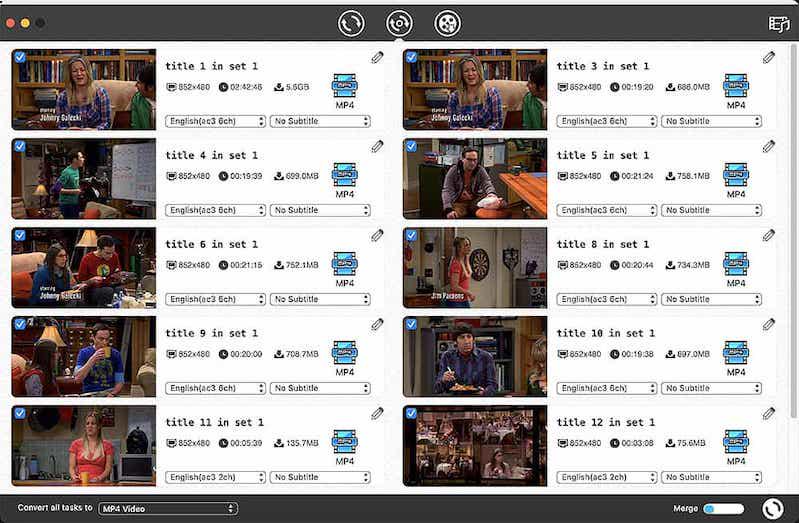
Top 3. MaakMKV
Beste voor het rippen van met regiocode beveiligde dvd's in originele kwaliteit zonder enige compressie
| Welke regiocodes worden omzeild | Omzeil alle dvd-regiocodes |
| Functies | √ Gratis om volledige dvd's te rippen met de bètaversie √ Behoudt ongecomprimeerde kwaliteit tijdens het rippen van dvd's √ Biedt een gebruikersvriendelijke gebruikersinterface en is heel eenvoudig te gebruiken |
| Behandel kopieerbeveiliging | Alleen AACS en BD+ |
| Uitvoerformaat | Alleen MKV |
Als je een gratis tool wilt om dvd-regiocodes te ontgrendelen, dan MaakMKV moet de beste zijn die u niet mag missen. Het biedt een heel eenvoudige interface, die u slechts enkele eenvoudige klikken kost om DVD-regiocodes en gratis video's naar MKV-formaat te verwijderen om op computers op te slaan. MakeMKV kan omgaan met het rippen van DVD's zonder de kwaliteit te comprimeren, waardoor u een originele 100%-ervaring krijgt bij het afspelen van geripte DVD-video's. Omdat het echter de ongecomprimeerde toestand moet behouden, kan MakeMKV alleen DVD-video's opslaan met een heel groot formaat en lage snelheid. Als u snellere prestaties overweegt om DVD-regiocodes te verwijderen, kan een krachtigere DVD-ripper zoals VideoByte BD-DVD Ripper beter helpen.
Hier volgen eenvoudige stappen die u begeleiden bij het omzeilen van regio-vergrendelde dvd's met MakeMKV:
Stap 1. Plaats de met regiocode beveiligde dvd-schijf in de computer en open MakeMKV.
Stap 2. Nadat u de schijf in de software hebt geladen, kunt u ook audiotracks en ondertitels selecteren voordat u de regiocode ervan verwijdert.
Stap 3. Zodra alle instellingen zijn voltooid, drukt u gewoon op de “Maak MKV” knop om regiocodes te ontgrendelen en dvd's onmiddellijk naar MKV-video's te rippen.
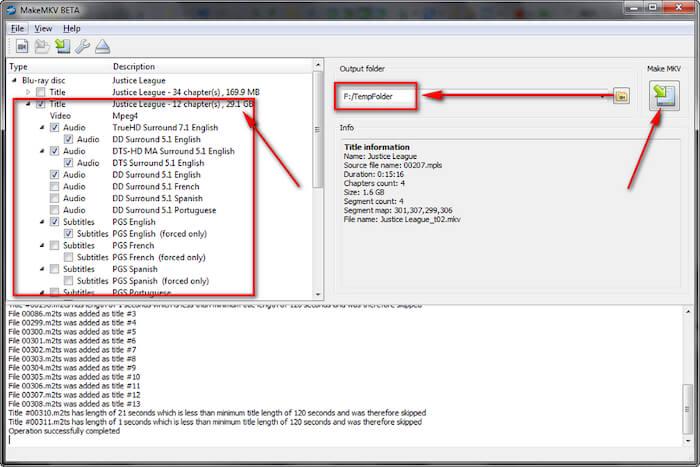
Methode 3. Hoe u dvd's rechtstreeks kunt afspelen met een regiovrije dvd-speler
Als u uw regio-geblokkeerde dvd's gewoon direct wilt bekijken zonder ingewikkelde verwijdering of wijziging van regiocodes, overweeg dan een regiovrije dvd-speler die dvd's kan afspelen ongeacht de regiocodes. Hieronder staan twee spelers.
De VideoByte Blu-ray-speler kan dvd's en Blu-rays uit elke regio of elk land afspelen, zodat u niet hoeft uit te zoeken tot welke regio uw dvd behoort. VLC speelt alleen dvd's uit Regio 1, 2 en 3 af.
Optie 1: gebruik alle regiovrije dvd-spelers
De beste regiovrije speler, VideoByte Blu-ray-speler is de dvd-speler voor alle regiocodes op Windows. Het biedt krachtige functies om de bescherming van dvd-regiocodes te omzeilen en laat u vervolgens rechtstreeks video's op computers afspelen zonder enige beperking. Het ondersteunt alle soorten regiobeveiligingen, ongeacht of uw dvd is vergrendeld met regiocode 1, 2, .... enz. Het kan superieure afspeelkwaliteit bieden tot HD 1080P en zelfs 4K Ultra HD, met ondersteuning voor Dolby- en DTS-geluid om u een plezierige streamingervaring thuis te bieden.
Kunt u niet wachten om uw DVD-film te bekijken? Download dan gewoon VideoByte Blu-ray Player en speel uw vergrendelde DVD nu af:
Stap 1. Na het installeren van de VideoByte Blu-ray-speler opent u de software en plaatst u ook uw dvd-schijf die is vergrendeld met regiocodes.
Stap 2. Klik “Open schijf” op het startscherm van de speler en kies de dvd-schijf die u zojuist hebt geplaatst.
Stap 3. Wanneer de VideoByte Blu-ray-speler de video met succes leest en laadt, kunt u uw vergrendelde dvd direct met hoge kwaliteit bekijken. Bovendien biedt de afspeelbalk u zeer handige controle over het afspelen, zodat u de beste ervaring krijgt!
Opmerking: Momenteel ondersteunt de VideoByte Blu-ray-speler alleen het ontgrendelen van de regiocode van dvd's en het afspelen van dvd's op Windows. Er is momenteel geen Mac-versie. Mac-gebruikers die dvd's willen afspelen, kunnen dit controleren. post voor meer regiovrije dvd-spelers.
Optie 2: gebruik VLC om dvd's uit regio 1, 2 of 3 af te spelen
Als volledig gratis en open-sourceprogramma speelt VLC Media Player ook gratis dvd's en Blu-rays af die zijn vergrendeld met regiocodes. Het gratis gebruik ervan brengt echter beperkingen met zich mee: je moet een essentieel AACS-bibliotheekbestand installeren om er een regiovrije dvd-speler van te maken, wat een beetje lastig is. Bovendien mislukt het vaak. Maar het is het proberen waard, want het is gratis.
Bekijk hieronder hoe u een regio-vergrendelde dvd kunt omzeilen en deze soepel kunt afspelen met VLC. Voor een stapsgewijze handleiding voor het afspelen van dvd's met regiocode met VLC op Mac, kunt u de tutorial raadplegen: Hoe speel ik Blu-ray/DVD met regiocodes af in VLC op Windows/Mac?
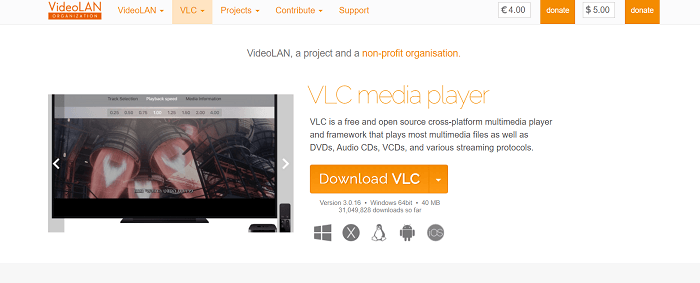
Stap 1. Navigeer naar de officiële VLC-site en download de nieuwste versie van VLC 3.0. Let op, het is beter om het standaard installatiepad te behouden tijdens het installeren van VLC. Anders kunt u de onderstaande stappen niet volledig volgen.
Stap 2. Ga naar https://vlc-bluray.whoknowsmy.name/ en download vervolgens de sleutelsdatabase en AACS dynamische bibliotheek. En vergeet niet om een overeenkomstige bestandsversie voor uw pc te downloaden, zoals een 32-bits bestand voor VLC 32-bit en een 64-bits bestand voor VLC 64-bit. Na het downloaden krijgt u de sleutels databasebestand (KEYDB.cfg) en de AACS dynamisch bibliotheekbestand (libaacs.dll).
Snelle tip: Te ingewikkeld om verder te gaan? Probeer andere beste gratis spelers om beveiligde dvd's direct af te spelen zonder omslachtige instellingen.)
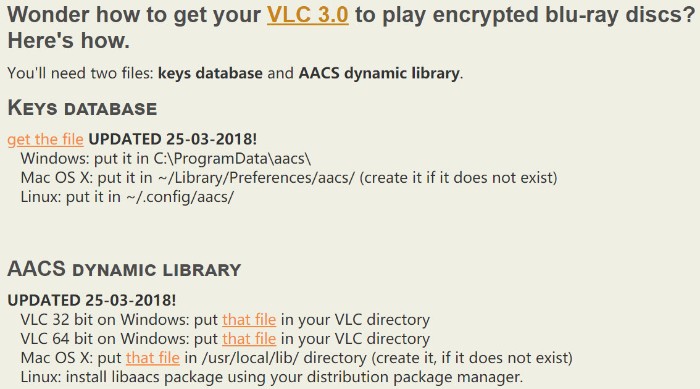
Stap 3. Ga naar “C:\ProgramData“, dan moet je een nieuwe map aanmaken en deze de naam “aacs“. Plaats daarna direct uw gedownloade “KEYDB.cfg” bestand erin.
Stap 4. Ga naar “C:\Program Files\VideoLAN\VLC“, en zet je gedownloade “libaacs.dll” bestand erin. Als je 32bit VLC draait, kun je je VLC directory vinden in “C:\Programmabestanden (x86)“.
Stap 5. Nu kunt u VLC eenvoudig starten en gebruiken om gratis dvd-schijven af te spelen met regiocode beveiligd op Windows. Je hoeft alleen maar door te klikken “Media” > “Open schijf” > “Blu-ray”.
Tip: In plaats van zo'n ingewikkeld proces te volgen om elke keer met regiocode beveiligde dvd's af te spelen met VLC, zelfs niet met een succespercentage van 100%, wordt u nog steeds aangeraden om eerst de regiocodes van dvd's te verwijderen op de manieren die worden vermeld in Methode 1, zodat u ze kunt afspelen wanneer u maar wilt. Maar toch, als u niet meer bewerkingen wilt uitvoeren om DVD-regiocodes te ontgrendelen, dan selecteert u een veel stabielere speler zoals VideoByte Blu-ray-speler kunt u het afspelen nog leuker maken, zonder dat er storingen optreden. Installeer en probeer deze speler nu gratis:
Veelgestelde vragen over het ontgrendelen van dvd-regiocodes en het afspelen van dvd's
V1: Wat is het regiocoderingssysteem voor dvd's?
Hier zijn alle dvd-regiocodes die u vandaag tegen kunt komen:
Regio 1: VS, Canada, Bermuda
Regio 2: Midden-Oosten, Japan, grote delen van Europa, Zuid-Afrika, Groenland, enz.
Regio 3: Zuid-Korea, Hong Kong, Taiwan, Macau en delen van Zuidoost-Azië
Regio 4: Australië, Latijns-Amerika, Nieuw-Zeeland, enz.
Regio 5: Oost-Europa, Rusland, India, Afrika, Noord-Korea, enz
Regio 6: Vasteland van China
Regio 7: Gereserveerd voor niet-gespecificeerd speciaal gebruik.
Regio 8: Speciale internationale locaties voor lucht- en zeereizen.
Regio 0 of Regio ALLEN: Schijven zijn regiovrij en kunnen wereldwijd worden afgespeeld.
Vraag 2: Hoe vind ik de regiocode op dvd's?
De nummers 0-8 (inclusief All) vertegenwoordigen verschillende DVD-regiocodes. Als u de regiocode van uw DVD niet weet, probeer deze dan op de achterkant van de hoes van de schijf te vinden. Voor alle DVD's die zijn gecodeerd met DVD-regiocodes, kunt u deze rechtstreeks op de schijven zelf vinden.
Vraag 3: Hoe verander ik de dvd-regio op Mac na 5 keer?
Helaas, als je het 5 keer hebt geprobeerd, wordt de DVD-regio vergrendeld op de regio die je de vorige keer hebt ingesteld. Om de code opnieuw te wijzigen, moet je een nieuw DVD-station kopen. Daarom is het beter om goed na te denken voordat je de DVD-regiocode op DVD-stations wijzigt.
Als je toch dvd's met andere regiocodes wilt bekijken, kun je de beste regio-unlocker kiezen: Videobyte BD-DVD-ripper om dvd-regiocodes voor altijd te verwijderen. Vervolgens kunt u de dvd-inhoud probleemloos op elk apparaat bekijken.
V4: Hoe kan ik mijn dvd-speler regiovrij maken?
Er wordt opgemerkt dat niet alle DVD-spelers regiovrij gemaakt kunnen worden. Hier nemen we Sony DVD Player als voorbeeld om u te laten zien hoe u DVD-spelers regiovrij kunt coderen:
Stap 1. Zoek het model van uw dvd-speler op. Over het algemeen vindt u dit op de achterkant van uw speler. Dit is altijd een combinatie van letters en cijfers, zoals bij de BP740 of DP542H. Als u het niet kunt vinden, kunt u het vinden op de garantiepagina.
Stap 2. Haal het model eruit, navigeer naar Video Help en typ het modelnummer van uw speler in het zoekgedeelte van "DVD-hacks" paneel. Deze site werkt voortdurend de nieuwste regionale hackcode over de hele wereld bij.
Stap 3. Zoek precies hetzelfde model als uw dvd-speler en volg stap voor stap de handleiding van de Hack-instructies. Normaal gesproken moet u de dvd-speler inschakelen en de code typen met de afstandsbediening. Als u wordt gevraagd de regiocode in te voeren, moet u dat altijd doen "Nul" om ervoor te zorgen dat het regiovrij wordt.
V5: Waarom zegt mijn dvd-speler de verkeerde regio?
DVD-films en DVD-stations hebben altijd regiocodes die gebaseerd zijn op de landen waar ze worden verkocht. Een DVD uit Regio 4 kan bijvoorbeeld niet worden afgespeeld in de VS (Regio 1).
Als u dvd's wilt afspelen die zijn vergrendeld met regiocodes, is de handigste manier het vinden van een betrouwbare dvd-naar-mp4-converter om ze te rippen of te converteren naar regiovrije digitale formaten. Check dit bericht voor de Beste dvd naar MP4-converters voor pc/Mac.
Conclusie
Afspelen geblokkeerd door dvd-regiocodes is vervelend. Maar u kunt uw geblokkeerde dvd's afspeelbaar maken door de regiocodes van uw dvd-speler te wijzigen of het ontgrendelen van de DVD-regiocodesMaar het vervangen van de DVD-speler is beperkt tot vijf keer.
Als u een oplossing voor de lange termijn wilt, kunt u het volgende gebruiken: VideoByte BD-DVD-ripper is ongetwijfeld de beste oplossing om de regiocode van dvd's voorgoed te omzeilen en je dvd's probleemloos op elk apparaat af te spelen. Zodra je dvd's hebt geript en opgeslagen in gangbare regiovrije formaten, kun je ze voor altijd bewaren en onbeperkt gebruiken! Download het en probeer het nu!